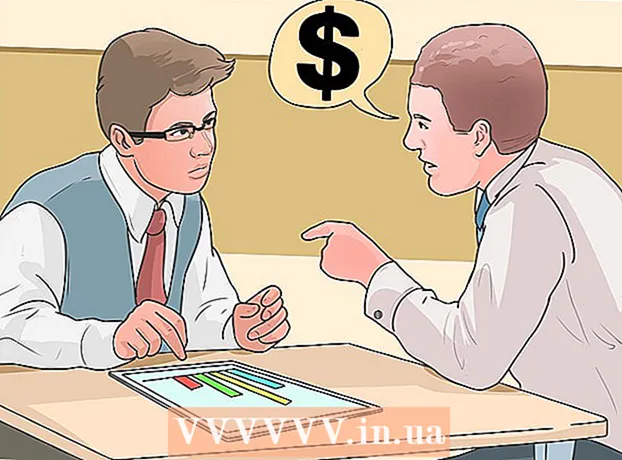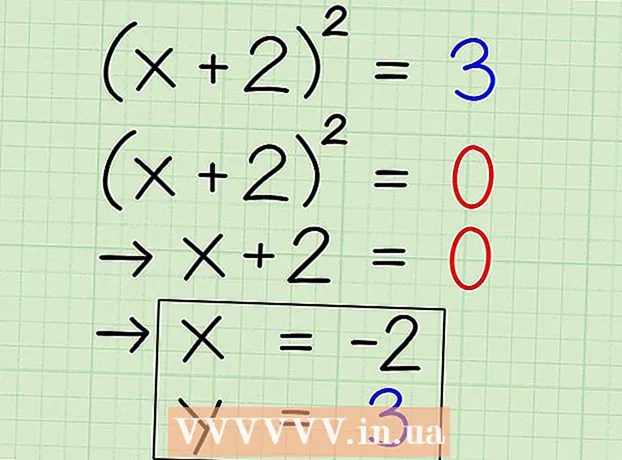作者:
Carl Weaver
创建日期:
2 二月 2021
更新日期:
1 七月 2024

内容
想玩主机游戏但没有电视?然后将您的游戏机连接到您的电脑显示器!显示器通常比电视便宜,并且一些用户拥有可以用作主机游戏屏幕的旧显示器。您几乎可以将任何游戏控制台连接到显示器,但需要更长的时间并且您可能需要一个适配器。
脚步
第 1 部分(共 3 部分):选择合适的设备
 1 找到合适的显示器。 如果您可以从多个显示器中进行选择,请确定哪一个最适合您的游戏机。不同型号的机顶盒有不同的屏幕要求。尝试选择最合适的显示器,以便游戏按照创作者的意图在其上显示。
1 找到合适的显示器。 如果您可以从多个显示器中进行选择,请确定哪一个最适合您的游戏机。不同型号的机顶盒有不同的屏幕要求。尝试选择最合适的显示器,以便游戏按照创作者的意图在其上显示。 - 如果您拥有最新的游戏机之一,例如 PS4 或 Xbox One,请使用高清显示器 (HD 1080p) 以获得最佳图像质量。通过将机顶盒连接到阴极射线管 (CRT) 显示器,您将获得模糊的画面。
- 另一方面,NES 或 Sega Genesis 等较旧的控制台应连接到 CRT 显示器,因为这些控制台不传输高清信号。在这种情况下,除了清晰的图像外,您将能够更好地控制游戏玩法,因为 CRT 显示器的刷新率高于高清显示器的刷新率。刷新率是指屏幕上的图像刷新的速度。由于低刷新率,将过时的控制台模型连接到高清显示器会减少对游戏玩法的控制;此外,屏幕上的图像被水平拉伸。
 2 找到显示器上的游戏机接口。 这是将机顶盒连接到显示器时的要点。大多数现代显示器型号都有 HDMI 和 DVI 连接器,有些还具有额外的 VGA 连接器。较旧的显示器具有 VGA 和 DVI 连接器,或者只有一个 VGA 连接器。在极少数情况下,您可以找到带有 RCA 连接器的显示器,该连接器也安装在旧型号的游戏机上。现代机顶盒配备了 HDMI 连接器。在大多数情况下,机顶盒的连接器位于显示器的背面。通常,便宜的显示器只有一个连接器。一些较旧型号的显示器配备了不可拆卸的电缆。
2 找到显示器上的游戏机接口。 这是将机顶盒连接到显示器时的要点。大多数现代显示器型号都有 HDMI 和 DVI 连接器,有些还具有额外的 VGA 连接器。较旧的显示器具有 VGA 和 DVI 连接器,或者只有一个 VGA 连接器。在极少数情况下,您可以找到带有 RCA 连接器的显示器,该连接器也安装在旧型号的游戏机上。现代机顶盒配备了 HDMI 连接器。在大多数情况下,机顶盒的连接器位于显示器的背面。通常,便宜的显示器只有一个连接器。一些较旧型号的显示器配备了不可拆卸的电缆。 - HDMI 连接器看起来像一个细长的 USB 端口,两侧都有凹槽。大多数现代机顶盒和显示器型号都配备了这种连接器。
- DVI 连接器包含 24 针,是监视器中非常常见的连接器。您将无法将机顶盒直接连接到此插孔,但您始终可以通过适配器进行连接。
- VGA 连接器已过时。一般15针VGA插头是蓝色的。大多数现代显示器没有这样的连接器。您不会在任何机顶盒上找到这样的连接器,但您始终可以使用适配器。
 3 找到游戏控制台上的视频输出连接器。 不同型号的机顶盒可以通过不同的方式连接到显示器。最新的连接器是 HDMI 连接器,最老的连接器是 RCA 或 RF 连接器。
3 找到游戏控制台上的视频输出连接器。 不同型号的机顶盒可以通过不同的方式连接到显示器。最新的连接器是 HDMI 连接器,最老的连接器是 RCA 或 RF 连接器。 - 游戏机 PS4、Xbox One、PS3、Xbox 360、Wii U 有一个 HDMI 接口。早期的 Xbox 360 型号还配备了 YPbPr 连接器,但此连接器仅用于数量非常有限的显示器型号。
- Wii、PS2、Xbox、Gamecube、Nintendo 64、PS1、Super Nintendo、Genesis 游戏机都有 RCA 连接器。Wii、PS2 和 Xbox 也带有 YPbPr 和 S-Video 连接器,但只有非常有限的显示器型号有这种连接器。较旧的机顶盒型号配备了 RF 连接器,但此连接器不适用于任何显示器型号。
 4 找到耳机或扬声器以及音频适配器。 如果您的显示器有内置扬声器,您可以直接通过它们播放机顶盒中的音频。但是,在大多数显示器型号中都没有扬声器,因此您需要弄清楚如何从机顶盒再现声音 - 您将需要扬声器或耳机,并将它们连接到机顶盒 - 音频适配器.如果您使用 HDMI 电缆将机顶盒连接到显示器,您将需要音频电缆,因为 HDMI 电缆无法连接到扬声器。
4 找到耳机或扬声器以及音频适配器。 如果您的显示器有内置扬声器,您可以直接通过它们播放机顶盒中的音频。但是,在大多数显示器型号中都没有扬声器,因此您需要弄清楚如何从机顶盒再现声音 - 您将需要扬声器或耳机,并将它们连接到机顶盒 - 音频适配器.如果您使用 HDMI 电缆将机顶盒连接到显示器,您将需要音频电缆,因为 HDMI 电缆无法连接到扬声器。 - 当没有使用 HDMI 电缆传输声音时,现代机顶盒型号提供数字(光学)音频信号,也就是说,您需要一个适配器将扬声器连接到机顶盒。
- 如果您拥有 PS4 游戏机,则可以将耳机直接连接到游戏机,这意味着您不需要任何适配器或额外的线缆。
 5 如果您的机顶盒没有 HDMI 接口,请寻找视频适配器。 您将需要它将旧控制台连接到显示器上的 HDMI 或 DVI 连接器。您可以从多种视频适配器中进行选择。例如,有些适配器带有多个过时的连接器(或插头)和一个现代 HDMI 或 DVI 连接器(或插头)。
5 如果您的机顶盒没有 HDMI 接口,请寻找视频适配器。 您将需要它将旧控制台连接到显示器上的 HDMI 或 DVI 连接器。您可以从多种视频适配器中进行选择。例如,有些适配器带有多个过时的连接器(或插头)和一个现代 HDMI 或 DVI 连接器(或插头)。 - 更重要的是,一些视频适配器还支持音频传输。
 6 如果需要,找到合适的电缆。 大多数 STB 型号仅配备一根视频电缆。例如,PS3 盒子带有 RCA 电缆,尽管这个盒子也有一个 HDMI 连接器。寻找一条电缆,可以简化将机顶盒连接到显示器的过程并获得最佳图像质量。
6 如果需要,找到合适的电缆。 大多数 STB 型号仅配备一根视频电缆。例如,PS3 盒子带有 RCA 电缆,尽管这个盒子也有一个 HDMI 连接器。寻找一条电缆,可以简化将机顶盒连接到显示器的过程并获得最佳图像质量。 - HDMI 电缆与所有配备 HDMI 的设备同样适用。对于过时的连接器,您可能需要一条连接到特定机顶盒型号的电缆。例如,相同的 HDMI 电缆可以同时连接到 Xbox 360 和 PS3,但对于 RCA 连接器,您可能需要适用于特定机顶盒型号的特殊电缆。
- 如果您的机顶盒只有一个 HDMI 接口,而您的显示器只有一个 DVI 接口,请寻找 HDMI-DVI 转换器或专用电缆。
第 2 部分(共 3 部分):连接机顶盒
 1 将 HDMI 电缆连接到机顶盒和显示器。 在使用 HDMI 电缆的情况下,您可以快速轻松地将机顶盒连接到显示器。将电缆的一端连接到机顶盒,另一端连接到显示器。
1 将 HDMI 电缆连接到机顶盒和显示器。 在使用 HDMI 电缆的情况下,您可以快速轻松地将机顶盒连接到显示器。将电缆的一端连接到机顶盒,另一端连接到显示器。 - 有关连接音频电缆的信息,请转到下一部分。
 2 将视频电缆连接到机顶盒和适配器。 如果您有旧型号的机顶盒,则必须通过适配器将其连接到显示器。连接时,电缆插头的颜色编码必须与适配器连接器的颜色编码相匹配。确保您连接机顶盒的适配器上的连接器标有“INPUT”字样。
2 将视频电缆连接到机顶盒和适配器。 如果您有旧型号的机顶盒,则必须通过适配器将其连接到显示器。连接时,电缆插头的颜色编码必须与适配器连接器的颜色编码相匹配。确保您连接机顶盒的适配器上的连接器标有“INPUT”字样。 - 许多适配器能够同时将计算机和游戏机连接到显示器。如果您拥有这样的适配器,请不要忘记将计算机的视频输出连接到它。
 3 将适配器连接到显示器。 使用 HDMI 或 DVI 或 VGA 电缆(取决于适配器)执行此操作。将电缆连接到标有“OUTPUT”或“MONITOR”的适配器插孔。连接 VGA 电缆时关闭显示器。
3 将适配器连接到显示器。 使用 HDMI 或 DVI 或 VGA 电缆(取决于适配器)执行此操作。将电缆连接到标有“OUTPUT”或“MONITOR”的适配器插孔。连接 VGA 电缆时关闭显示器。  4 调整显示器以获得适当的输入信号。 选择正确的输入连接器以在显示器上显示来自机顶盒的图像。如果显示器仅配备一个连接器,则无需进行任何调整 - 当显示器和机顶盒打开时,屏幕上将显示来自它的图像。
4 调整显示器以获得适当的输入信号。 选择正确的输入连接器以在显示器上显示来自机顶盒的图像。如果显示器仅配备一个连接器,则无需进行任何调整 - 当显示器和机顶盒打开时,屏幕上将显示来自它的图像。
第 3 部分(共 3 部分):播放声音
 1 如果使用 HDMI 电缆,请连接可选的音频电缆。 最有可能的是,音频线的类型取决于游戏机的型号。连接 HDMI 电缆时,使用 RCA 电缆传输音频。大多数现代机顶盒都有一个单独的光纤音频插孔。
1 如果使用 HDMI 电缆,请连接可选的音频电缆。 最有可能的是,音频线的类型取决于游戏机的型号。连接 HDMI 电缆时,使用 RCA 电缆传输音频。大多数现代机顶盒都有一个单独的光纤音频插孔。  2 将音频线连接到适配器。 大多数适配器型号都配备了音频输入和音频输出。将音频线的两个插头(红色和白色)连接到相应颜色的适配器插孔(插孔必须标有“INPUT”)。
2 将音频线连接到适配器。 大多数适配器型号都配备了音频输入和音频输出。将音频线的两个插头(红色和白色)连接到相应颜色的适配器插孔(插孔必须标有“INPUT”)。  3 将扬声器或耳机连接到标有“OUTPUT”的适配器插孔。 连接扬声器时,请记住匹配插头和连接器的颜色。将耳机连接到适配器上的绿色连接器。某些适配器型号只有一个音频插孔;在这种情况下,请将扬声器或耳机连接到此插孔。
3 将扬声器或耳机连接到标有“OUTPUT”的适配器插孔。 连接扬声器时,请记住匹配插头和连接器的颜色。将耳机连接到适配器上的绿色连接器。某些适配器型号只有一个音频插孔;在这种情况下,请将扬声器或耳机连接到此插孔。  4 设置音频播放(使用 HDMI 电缆时)。 从机顶盒配置音频播放设置,使其通过音频电缆而不是 HDMI 电缆传输音频信号。
4 设置音频播放(使用 HDMI 电缆时)。 从机顶盒配置音频播放设置,使其通过音频电缆而不是 HDMI 电缆传输音频信号。 - 更改声音设置的过程取决于 STB 型号。在大多数情况下,打开“设置”菜单,然后选择“声音”。